SD存储卡是目前广泛应用于手机、相机等设备中的一种存储介质,而格式化设置是使用SD卡前必须进行的步骤之一。正确的格式化设置可以提高数据存储效率和可靠性...
2025-01-24 36 格式化
随着U盘的普及,有时我们会遇到U盘写保护的问题,导致无法对其进行正常的数据读写操作。本文将介绍一种解决U盘写保护问题的方法——强制格式化,帮助读者解决该问题。
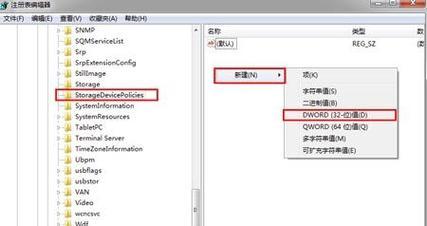
1.了解U盘写保护
介绍U盘写保护的概念和原因,包括硬件和软件导致的写保护,以及可能导致写保护问题的常见原因。
2.检查物理开关
指导读者检查U盘上是否有物理开关,确保其没有被意外触碰导致开启了写保护功能。
3.使用命令行工具
介绍使用命令行工具来解除U盘写保护和强制格式化的步骤,包括打开命令提示符、运行磁盘清洗命令等。
4.修改注册表设置
详细说明如何通过修改注册表中的相关设置来解决U盘写保护问题,包括打开注册表编辑器、定位到相关项、修改数值等步骤。
5.使用磁盘管理工具
介绍使用磁盘管理工具来解决U盘写保护问题的方法,包括打开磁盘管理工具、选择U盘、清除只读属性等操作。
6.利用第三方工具
推荐几款可信赖的第三方工具,这些工具能够帮助读者解决U盘写保护问题,包括软件下载和使用方法。
7.重新插拔U盘
介绍重新插拔U盘的操作步骤,有时重新连接U盘可以解除写保护并恢复正常的数据读写功能。
8.更新或重装驱动程序
指导读者更新或重装与U盘相关的驱动程序,以解决可能导致写保护问题的驱动程序错误。
9.检查病毒或恶意软件
强调检查U盘是否感染了病毒或恶意软件,这些恶意程序有时会导致U盘被写保护。
10.修复损坏的文件系统
介绍使用磁盘修复工具来修复U盘上的损坏文件系统,从而解除写保护并恢复正常的数据读写操作。
11.尝试其他电脑
建议读者尝试将U盘连接到其他电脑上,以确认是否是电脑系统问题导致的写保护,从而进一步解决问题。
12.格式化U盘
详细介绍格式化U盘的方法,包括使用Windows自带的格式化工具、第三方工具等,确保数据完全清除。
13.备份重要数据
强调在强制格式化之前一定要备份好重要的数据,以免造成不可挽回的数据丢失。
14.寻求专业帮助
建议读者在无法解决问题的情况下,寻求专业人士或厂商的帮助,以确保问题得到有效解决。
15.结束语
本文介绍了解决U盘写保护问题的强制格式化教程,希望读者能够根据所需解决的问题选择合适的方法,顺利解除U盘写保护并恢复正常使用。
随着移动存储设备的普及,U盘已成为我们生活和工作中不可或缺的工具。然而,有时候我们可能会遇到U盘写保护的问题,这意味着我们无法对U盘进行修改、复制或删除操作。在这篇文章中,我们将为您介绍解决U盘写保护问题并强制格式化的教程,帮助您解决这一困扰。
了解U盘写保护的原因
1.U盘的物理开关可能被误触碰导致写保护
2.病毒或恶意软件感染可能导致U盘写保护
3.U盘文件系统损坏也可能引起写保护
检查和修复物理开关
1.检查U盘外壳上是否有物理开关,并确保其没有被触碰到锁定位置
2.如果有物理开关,请将其切换到解锁位置
使用命令提示符解除写保护
1.按下Win+R组合键打开运行窗口
2.输入“cmd”并按下回车键打开命令提示符窗口
3.在命令提示符窗口中输入“diskpart”并按下回车键打开磁盘分区工具
选择U盘并清除写保护属性
1.在磁盘分区工具中,输入“listdisk”并按下回车键显示所有可用磁盘列表
2.根据U盘的大小和标识,找到对应的磁盘编号
3.输入“selectdiskX”(X代表U盘的磁盘编号)并按下回车键选择U盘
4.输入“attributesdiskclearreadonly”并按下回车键清除U盘的写保护属性
重新分区和格式化U盘
1.在命令提示符窗口中,输入“clean”并按下回车键清除U盘中的所有分区信息
2.输入“createpartitionprimary”并按下回车键创建一个主分区
3.输入“formatfs=fat32quick”并按下回车键以快速格式化U盘为FAT32文件系统(也可以选择NTFS文件系统)
4.等待格式化过程完成后,输入“exit”并按下回车键退出磁盘分区工具
使用第三方工具解决写保护问题
1.下载并安装可信赖的第三方U盘修复工具,如ChipGenius、U盘写保护解决工具等
2.打开工具并选择U盘进行修复
3.根据工具的操作指引进行写保护解除和格式化操作
检查病毒和恶意软件感染
1.使用安全可靠的杀毒软件对U盘进行全盘扫描
2.清除和隔离病毒和恶意软件
3.重新插入U盘并尝试解除写保护
尝试更换U盘线或接口
1.有时候U盘写保护问题可能是由于线缆或接口问题引起的
2.尝试更换U盘线或接口,并再次插入U盘进行操作
备份U盘中的重要数据
1.在进行强制格式化之前,务必备份U盘中的重要数据,以免造成数据丢失
通过注册表编辑解除写保护
1.按下Win+R组合键打开运行窗口
2.输入“regedit”并按下回车键打开注册表编辑器
3.导航到“HKEY_LOCAL_MACHINE\SYSTEM\CurrentControlSet\Control\StorageDevicePolicies”
4.找到“WriteProtect”键,并将其值改为0以解除写保护
使用Linux系统解除写保护
1.在Linux系统下,打开终端窗口
2.输入命令“sudomkfs.vfat-I/dev/sdX”(X代表U盘的设备号)进行强制格式化
咨询专业技术人员
1.如果以上方法都无法解决U盘写保护问题,建议咨询专业的技术人员寻求帮助和建议
小心操作,避免格式化错误
1.在进行格式化操作时,务必仔细确认选择的是正确的磁盘,以免不小心格式化了其他存储设备中的数据
常见问题与解决方法
1.如果在解除写保护或格式化过程中遇到问题,可以参考常见问题与解决方法进行排查
通过本文所介绍的方法,您应该能够成功解除U盘的写保护,并进行强制格式化。在操作过程中,请务必小心谨慎,以免造成不可逆的数据损失。如果遇到困难或问题,请及时寻求专业技术人员的帮助。希望本文对您有所帮助,祝您顺利解决U盘写保护问题!
标签: 格式化
版权声明:本文内容由互联网用户自发贡献,该文观点仅代表作者本人。本站仅提供信息存储空间服务,不拥有所有权,不承担相关法律责任。如发现本站有涉嫌抄袭侵权/违法违规的内容, 请发送邮件至 3561739510@qq.com 举报,一经查实,本站将立刻删除。
相关文章

SD存储卡是目前广泛应用于手机、相机等设备中的一种存储介质,而格式化设置是使用SD卡前必须进行的步骤之一。正确的格式化设置可以提高数据存储效率和可靠性...
2025-01-24 36 格式化

在我们使用U盘存储文件的过程中,有时不小心会将U盘格式化导致文件丢失。然而,即使经历了格式化,我们仍有机会通过一些技巧来恢复被格式化的U盘文件。本文将...
2025-01-15 35 格式化

在面对存储设备时,“格式化”是一个经常会听到的术语。尤其是对于经常使用U盘的朋友来说,U盘格式化是一个再常见不过的操作了。但是,到底U盘格式化是什么意...
2025-01-09 34 格式化

在我们的数字生活中,U盘作为一种便携式存储设备,经常用于数据的传输和备份。但是,当U盘出现读写错误、文件损坏、病毒侵扰,或者我们想要重新分配U盘空间时...
2025-01-08 42 格式化

在数字时代,数据存储变得越来越重要。硬盘作为存储设备,经常会遇到需要格式化的场合。格式化可以清理硬盘上的数据、修复损坏的文件系统,或者为新操作系统准备...
2025-01-05 38 格式化

最佳U盘格式化恢复软件该如何选择?选择不当会有何后果?在今天这个数字化的数据时代,U盘成为了我们存储和传输数据不可或缺的工具。然而在使用过程中,格...
2025-01-03 43 格式化